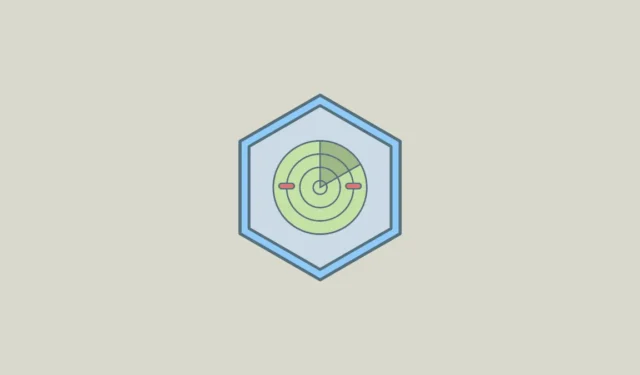
„Mein Gerät suchen“ ist eine sehr nützliche Funktion in Windows 11, mit der Sie den Standort Ihres Laptops mithilfe Ihres Microsoft-Kontos ermitteln können. Dies kann sehr praktisch sein, wenn Ihr Laptop verloren geht oder gestohlen wird, und ermöglicht es Ihnen sogar, das Gerät aus der Ferne zu sperren, sodass niemand sonst auf Ihre Daten zugreifen kann. Um die Funktion auf Ihrem Windows-Laptop verwenden zu können, müssen Sie bei Ihrem Microsoft-Konto angemeldet sein, das über Administratorrechte auf diesem PC verfügt. Sobald Sie bereit sind, können Sie diese Schritte ausführen, um die Funktion zu aktivieren.
- Öffnen Sie über die Verknüpfung die App „Einstellungen“
Win + Iund klicken Sie anschließend links auf „Datenschutz und Sicherheit“.
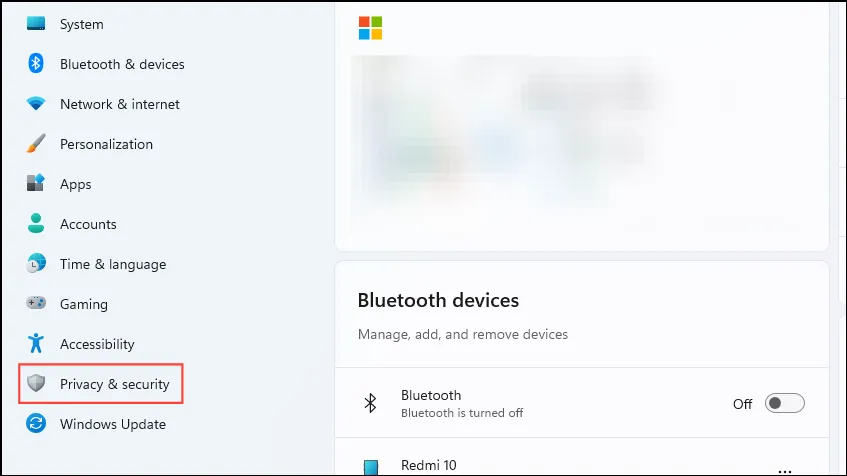
- Klicken Sie auf der Seite „Datenschutz und Sicherheit“ auf „Mein Gerät suchen“.
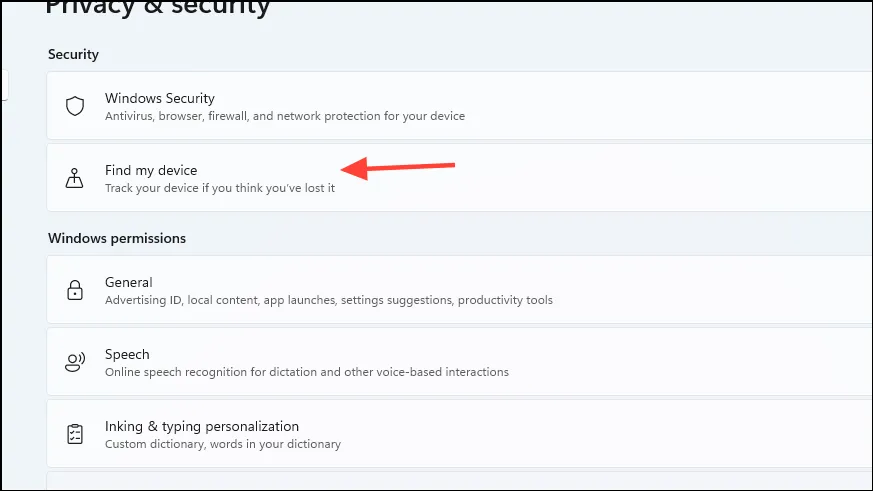
- Klicken Sie anschließend auf den Schalter „Mein Gerät suchen“, um ihn einzuschalten. Stellen Sie sicher, dass Ihre Standorteinstellungen aktiviert sind, da die Funktion sonst nicht funktioniert.
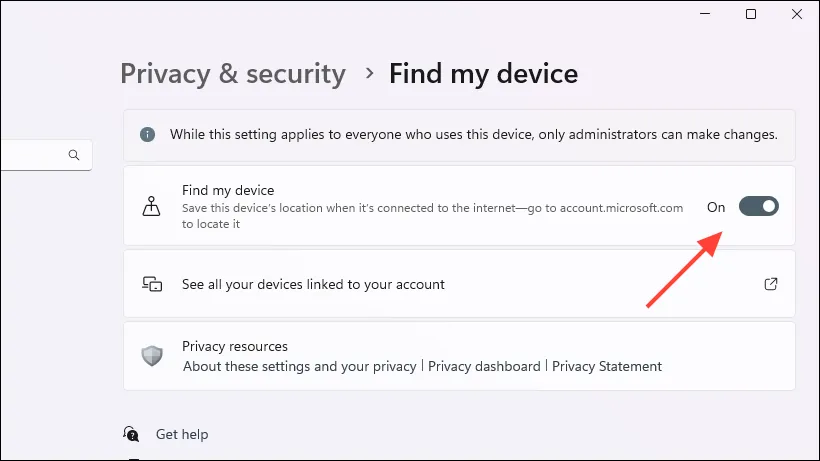
- Sobald Sie die Funktion „Mein Gerät suchen“ aktiviert haben, können Sie damit Ihren Windows 11-Computer orten. Besuchen Sie dazu die Geräte-Webseite von Microsoft über einen Webbrowser und melden Sie sich mit Ihrem Microsoft-Konto an.
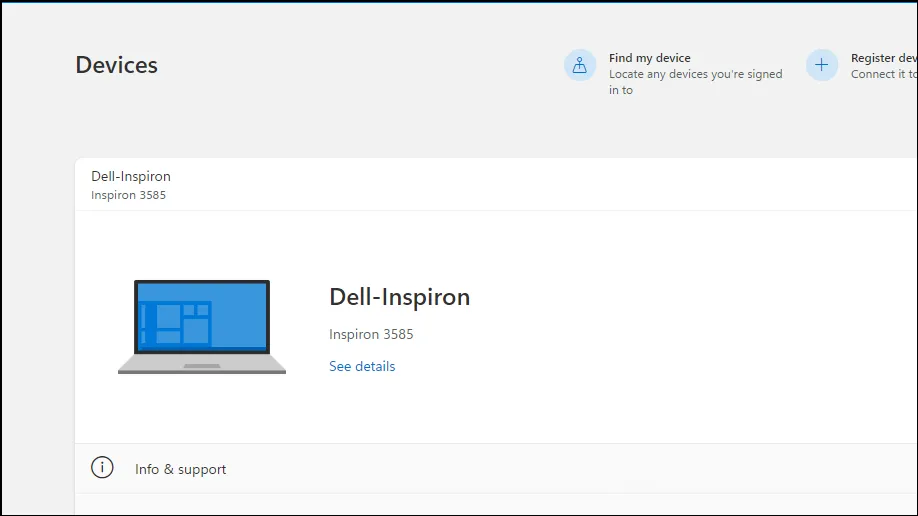
- Hier werden alle Ihre Geräte angezeigt, bei denen Sie sich mit Ihrem Microsoft-Konto angemeldet haben. Wählen Sie das Gerät aus, das Sie orten möchten, und klicken Sie auf „Mein Gerät suchen“.
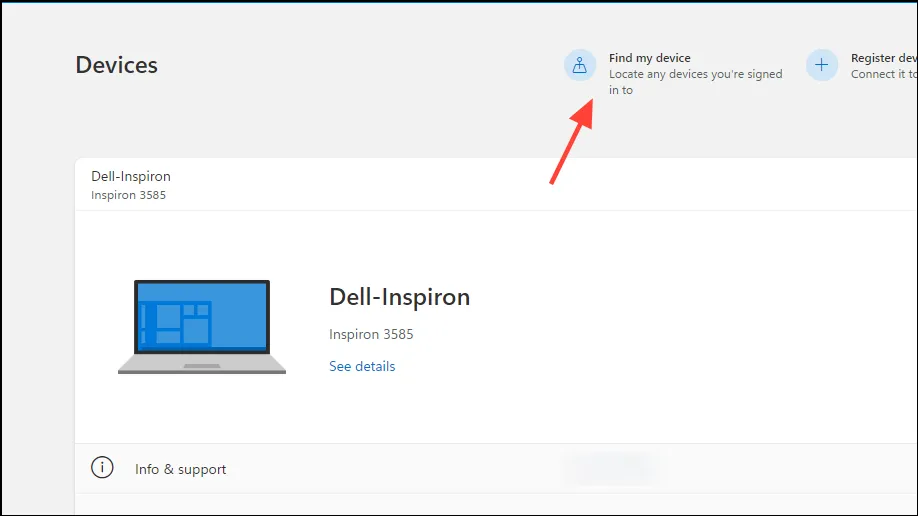
- Klicken Sie anschließend auf die Schaltfläche „Suchen“, um mit der Standortverfolgung Ihres ausgewählten Geräts zu beginnen.
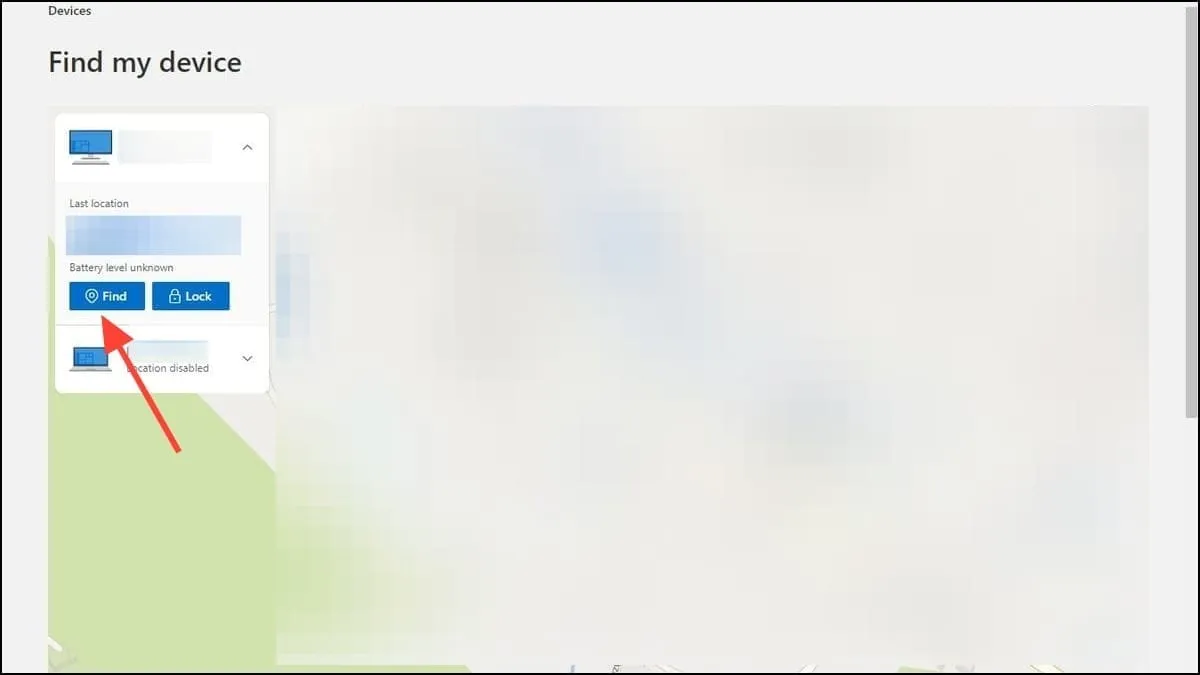
- Microsoft lokalisiert das Gerät und zeigt Ihnen seinen Standort auf einer Karte an. Sie können mit der Schaltfläche „+“ hineinzoomen, um den genauen Standort anzuzeigen. Wenn Microsoft den genauen Standort nicht finden kann, teilt es Ihnen den ungefähren Standort oder den letzten bekannten Standort mit.
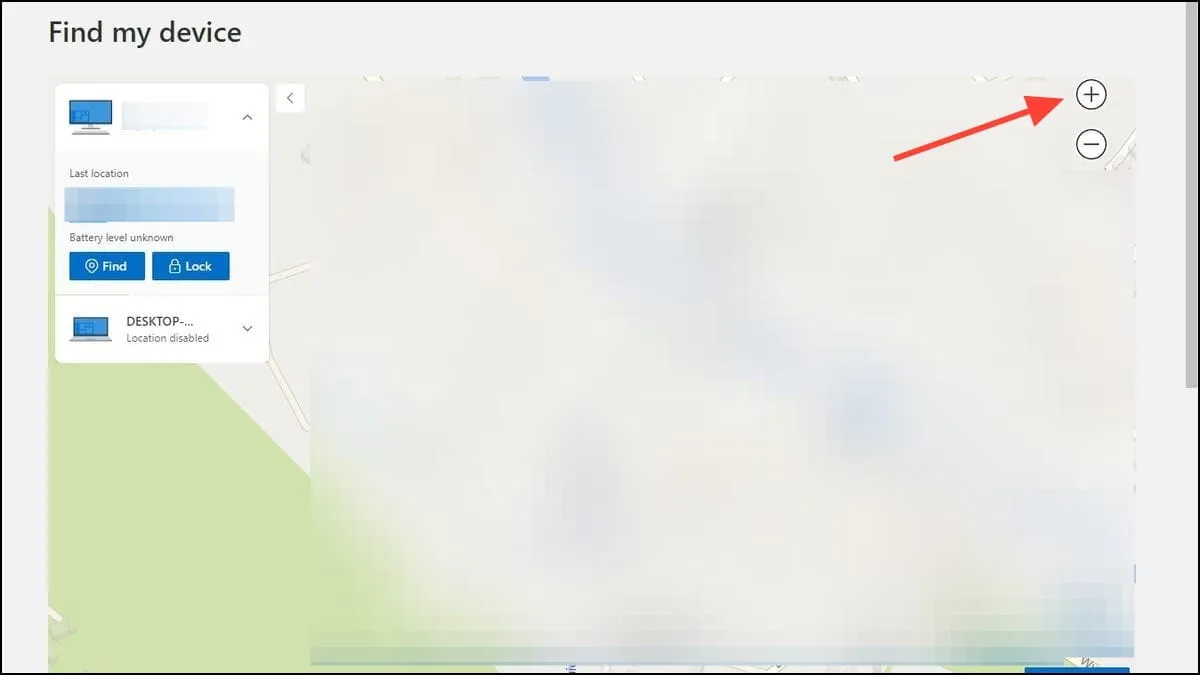
- Wenn Sie versuchen, ein Gerät zu orten, wird außerdem eine Benachrichtigung angezeigt, die besagt, dass „ein Administrator versucht hat, das von Ihnen gesuchte Gerät zu orten“. Sie können das Gerät auch sperren, indem Sie auf die Schaltfläche „Sperren“ neben der Schaltfläche „Suchen“ klicken.
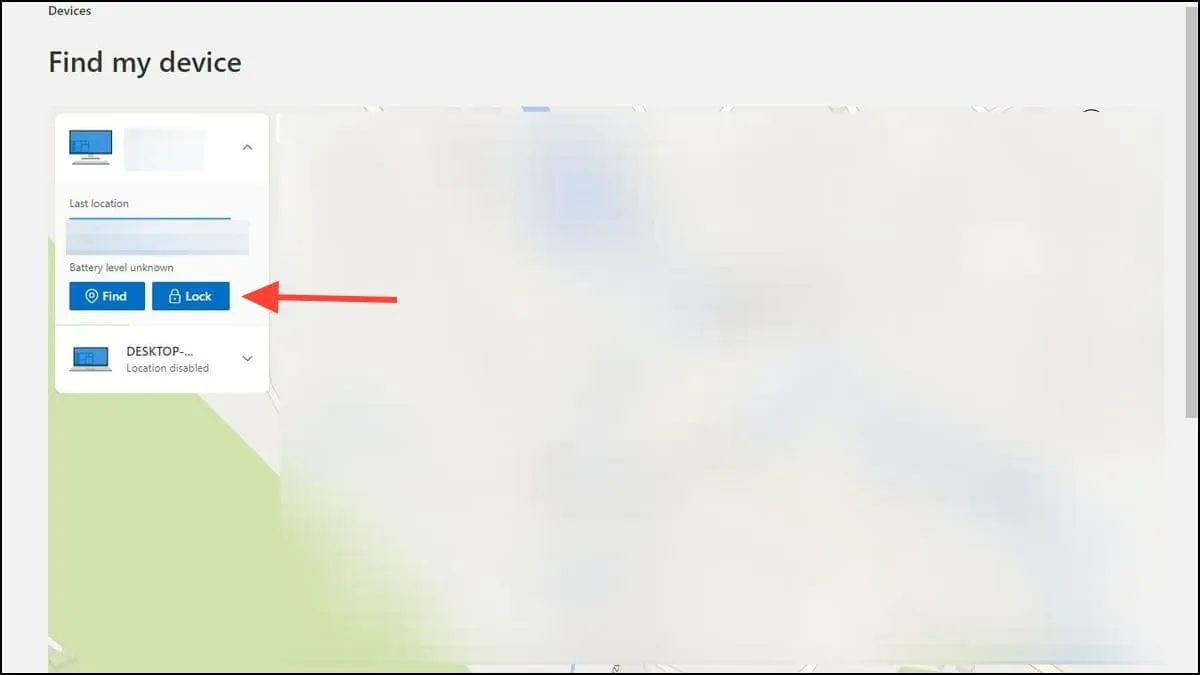
- Sie können im Popup „Gerät sperren“ sogar eine Nachricht hinzufügen, wenn Sie möchten, sodass der Finder Ihres PCs Kontakt mit Ihnen aufnehmen kann, bevor er erneut auf die Schaltfläche „Sperren“ klickt.
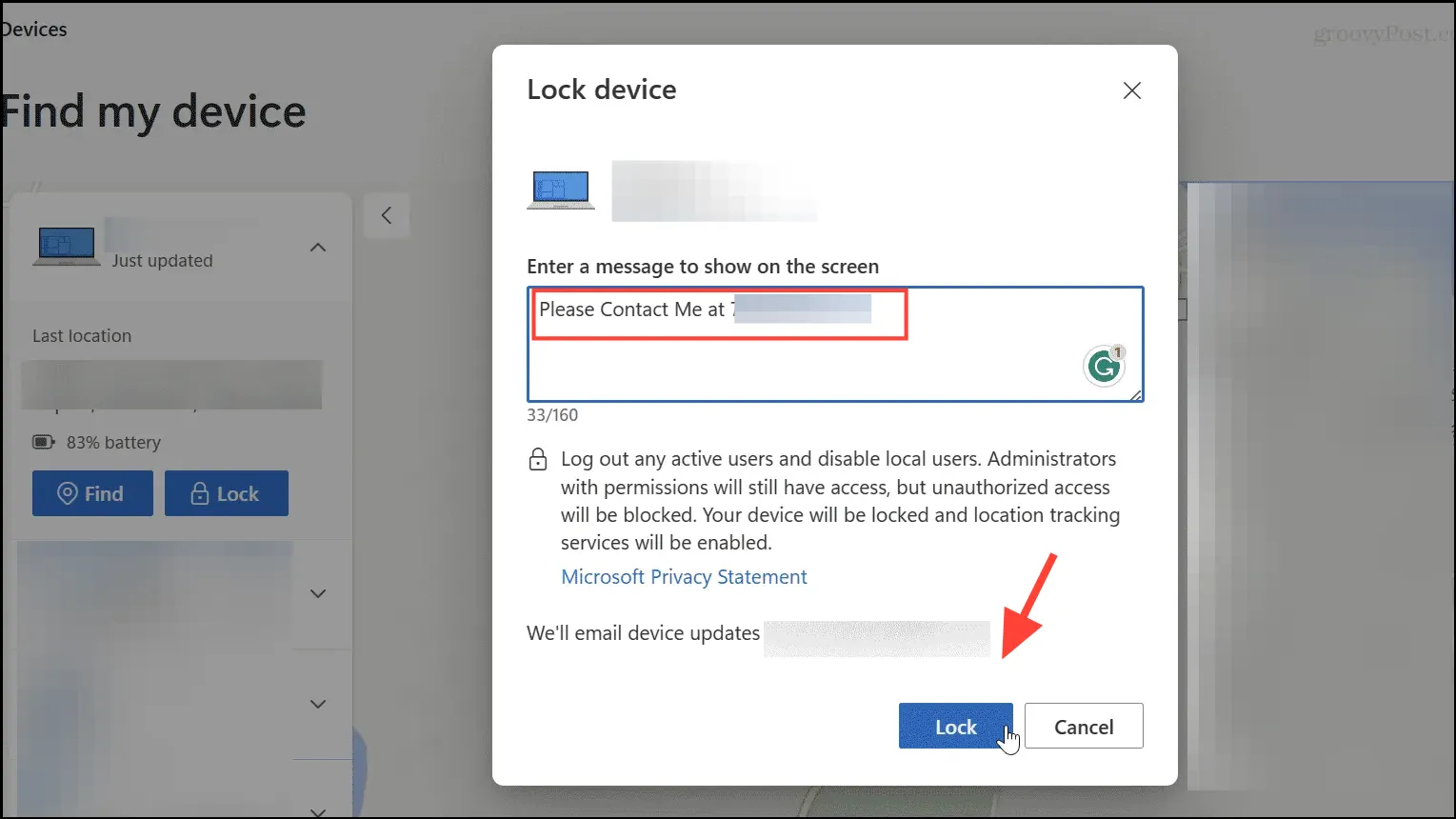
Was du wissen solltest
- Sie können die Funktion „Mein Gerät suchen“ jederzeit auf der Seite „Datenschutz und Sicherheit“ in der App „Einstellungen“ deaktivieren.
- Damit die Funktion funktioniert, müssen Sie Ihre Standorteinstellungen aktiviert lassen. Wenn Sie sie jedoch aktiviert lassen, wissen Dritte wie Werbetreibende, wo Sie sich befinden. Sie können sie also deaktivieren, wenn Sie die Funktion „Mein Gerät suchen“ nicht benötigen.
- Wenn Sie Ihren Computer ausschalten, während die Ortungsdienste aktiviert sind, kann Microsoft seinen letzten bekannten Standort ermitteln, bevor die Internetverbindung getrennt oder der Computer ausgeschaltet wird.
- „Mein Gerät suchen“ ist neben Windows 11 auch unter Windows 10 vorhanden und funktioniert auf beiden Betriebssystemen auf die gleiche Weise.


Schreibe einen Kommentar